CapsLock за превключване на езици в Mac OS X
Като разработчик и запален интроверт, пиша много. Пиша код, пиша в блог, пиша в чатове, пиша навсякъде и винаги ;-) Имам нужда от два езика за печат: английски и български; Все още понякога използвам есперанто. И когато пиша, искам превключването на езика да става бързо и безпроблемно.
Mac OS X предлага прекия път Cmd+Space за превключване на езици от кутията, въпреки че може да се персонализира. Windows предлага Alt + Shift или Ctrl + Shift и там вече не може да се промени на нещо по-сложно.
И двете опции далеч не са идеални, тъй като изискват от потребителя да натиска два бутона едновременно, което не е добре, когато се фокусирате върху съдържанието на текста, а не върху действителния процес на въвеждане. Комбинация от два бутона в ъгъла на клавиатурата принуждава потребителя да премести дланта си върху клавиатурата и след това да я върне назад - и такава маневра причинява прекъсване на текстовия поток за част от секундата.
За Mac OS X има по-добър вариант - изберете езика с помощта на CapsLock. Все още почти никога не се използва по предназначение, тоест за затваряне на режима на главни букви (две смени са повече от достатъчни). Освен че е само един бутон, този бутон може да бъде натиснат и с левия малък пръст, без да местите останалите пръсти от позицията им над бутоните и по този начин без да причинявате прекъсване.
Знам, че вече има много инструкции как да настроите всичко това. Е, ще има още една инструкция, така че да може лесно да се използва в този блог и да се дава връзка към приятели, както и началната публикация в поредица от публикации за трикове с клавиатура.
Инсталирайте PCKeyboardHack (UPD 2015: сега се нарича Seil) - доста проста процедура, просто следвайте инструкциите на уебсайта им (има снимки).
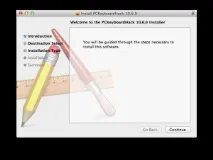
Не забравяйте даизключите систематаповедение на CapsLock в Настройки - Клавиатура - Модификатори.
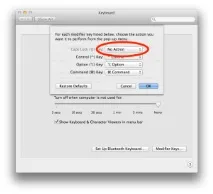
Когато настройвате показването на бутона CapsLock в PCKeyboardHack, посочете кода 80 (това е F19) вместо 110, който е посочен на техните снимки.
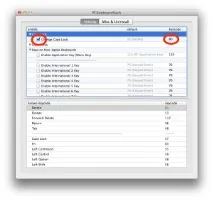
Сега в "Настройки - Клавиатура - Бързи клавиши - Инструменти за въвеждане"задайте предишния избор на език на F19 чрез натискане на бутона CapsLock на клавиатурата.
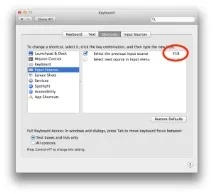
Това е всичко. Сега можете да изпробвате настройката, например в TextEdit.